Зургийг имэйлийн үндсэн хэсэгт хэрхэн хавсаргах вэ. Имэйл: имэйлийн үндсэн хэсэгт хэрхэн зураг оруулах вэ? Хөгжлийн бэрхшээлтэй хэрэглэгчдэд зориулсан техникийн дэмжлэг
Сайн уу. Интернэт дэх ямар ч хэрэглэгч амьдралдаа ядаж нэг удаа имэйл илгээсэн эсвэл хүлээн авсан байдаг. Бид хувийн болон бизнесийн захидал харилцааг явуулах, бидний захиалсан сонирхолтой интернет эх сурвалжаас мессеж хүлээн авах, янз бүрийн төрлийн мэдэгдэл болон бусад олон зүйлийг хийх боломжтой. Нэг үгээр хэлбэл цахим мессежээр дамжуулан захидал харилцаа нь интернет хэрэглэгчийн амьдралд чухал үүрэг гүйцэтгэдэг.
Мөн мэндчилгээний хуудас эсвэл зүгээр л гэрэл зураг (зураг) байг уу, бид захидлын текстэнд зураг оруулах шаардлагатай үе байдаг. Зургийг захидалдаа файл болгон хавсаргаж болохгүй, харин ямар нэгэн байдлаар чимэглэхийн тулд захидлын текстэнд оруулаарай Гадаад төрхүсэг. Энэ бол өнөөдөр бидний хийх зүйл юм.
Бид энэ үйл явцыг алдартай имэйл үйлчилгээнүүд болон имэйл клиентүүд дээр авч үзэх болно: Сарьсан багваахайТэгээд Mozilla Thunderbird. Сүүлд нь манай вэбсайтаас энэ ангилалд хэд хэдэн нийтлэлийг олох болно Хэрэгтэй програм хангамж -> Компьютерийн хувьд.
yandex.ru дээр имэйлийн биед хэрхэн зураг оруулах вэ
Би танд Yandex үйлчилгээг эхлүүлэхийг санал болгож байна. Бид шуудангийн хайрцаг руугаа очдог. Үүнийг хэрхэн бий болгох, . Товчлуур дээр дар бичих
Дараа нь шинэ захидал бичих цонх нээгдэнэ. Стандарт талбаруудыг бөглөнө үү: хэнд, сэдэв. Бид танд хэрэгтэй текст бичдэг. Мөн бид захидлын дунд зураг оруулахыг хүсч байна. Үүнийг хэрхэн хийх вэ? Хэрэв бид зүгээр л зургийг захидлын үндсэн хэсэгт шилжүүлбэл хавсаргасан файл болгон татаж авах болно

Мөн бид текстэнд тохирох зураг хэрэгтэй. Үүнийг хийхийн тулд дизайны горим руу орцгооё. Энэ горимд шилжихийн тулд үсгийн текст талбарын баруун талд товшино уу " Захидал үүсгэх»

Одоо захидлын цонхонд текстийг форматлах самбар байна: тод, налуу, зүүн, баруун, дунд хэсэгт байрладаг. Та текстийн өнгө, дэвсгэр өнгө гэх мэтийг тохируулах боломжтой. Стандарт Word самбартай маш төстэй

Захидлын текстэнд зургаа оруулахыг хичээцгээе. Бид эхлээд курсороо зургийг байрлуулах газар байрлуулж, дараа нь зураг бүхий хавтсыг нээж, зүгээр л үсгийн цонх руу, курсор байгаа газар руу чирнэ. Таны харж байгаагаар зургийг амжилттай суулгасан.

Одоо хулганаар товшиж бидний зургийг сонго. Зургийн эргэн тойронд маркерууд гарч ирсэн бөгөөд тэдгээрийг хөдөлгөснөөр бид хэмжээг нь багасгаж, нэмэгдүүлэх боломжтой. Гэхдээ зургийн хэмжээ ихсэх тусам чанар нь мууддаг гэдгийг санаарай.
Мөн бид зургийг захидлын дунд, зүүн ирмэг дээр байрлуулж болох бөгөөд энэ тохиолдолд текст баруун талд нь урсах болно. Эсвэл бид үүнийг баруун тийш чиглүүлэх болно, текст нь зүүн тал руу урсах болно. Бид мөн тохирох товчлуур дээр дарж зургийн холбоосыг оруулж болно.
Ингэснээр та захидалдаа хэд хэдэн зураг нэмж болно. Тэгээд товчлуур дээр дарна уу " Илгээх» захиаг хүлээн авагч руу илгээнэ үү. Таны харж байгаагаар ямар ч төвөгтэй зүйл байхгүй. Үргэлжлүүл.
Google Mail ашиглан захидалд хэрхэн зураг оруулах вэ
Google дээр шуудангийн хайрцгаа нээнэ үү. Хэрэв танд одоохондоо шуудан байхгүй бол үүнийг хийх хэрэгтэй. товчлуур дээр дарна уу " бичих", текстийг оруулаад курсорыг хүссэн газар байрлуулж, зурагтай хавтсыг нээж, захидал руу тайван шилжүүлээрэй.

Энэ зураг яг бидний хүссэнээр төгсөв. Эндээс харахад зураг оруулах нь Yandex-ээс хамаагүй хялбар юм.
Эндээс та зургийн хэмжээг өөрчилж болно. Үүнийг хийхийн тулд үүнийг сонгоод хэмжээг өөрчлөхийн тулд тэмдэглэгээг ашиглана уу.

Эсвэл хүссэн хэмжээгээ зааж өгөх самбарыг ашиглана уу: жижиг, оновчтой эсвэл анхны.
Зургийг дунд, баруун ирмэг рүү зэрэгцүүлэхийн тулд форматлах самбарыг нээгээд сонгоно уу зөв сонголттэгшитгэх.

Харамсалтай нь зарим нэг шалтгааны улмаас зураг зүүн эсвэл баруун тийш зэрэгцүүлэн текстийн эргэн тойронд ороогүй байна. Үүний дараа та захидал хүлээн авагч руу илгээж болно. Үргэлжлүүл.
Mail.ru дээрх захидалд хэрхэн зураг оруулах вэ
Mail.ru сайтаас шуудангийн хайрцгийг оруулсны дараа "Захидал бичих" дээр дарна уу.
Энэ үйлчилгээний захидалд зураг нэмэх явцад нэгэн сонирхолтой зураг олдсон юм. Хэрэв бид хөтөч ашиглан нэмбэл Mozilla Firefox, тэгвэл бүх зүйл сайхан болно. Зураг зөв газартаа байна.

Гэхдээ хэрэглэх үед Google хөтөч Chrome болон Yandex Browser, зургийг таны компьютерт автоматаар татаж аваад шинэ хөтчийн таб дээр нээгдэнэ. Би юу хийх хэрэгтэй вэ?
1-р арга нь Firefox хөтөч рүү орж, тэндээс захидалдаа зураг нэмэх явдал юм.
2-р арга бол эдгээр зургуудыг захидалд файл болгон хавсаргах бөгөөд дараа нь хүлээн авагч текст өөрөө болон түүний доорх зургуудыг харах болно.
Арга 3 - зурагтай захидал бичээрэй Үг засварлагч, файлд хадгалж, дараа нь файлыг захидалд хавсаргана уу.
4-р арга нь арай илүү төвөгтэй юм. My World, Photos хэсэгт очоод хүссэн зургаа дурын цомогтоо ачаалж нээгээд хулганы баруун товчийг дараад контекст цэснээс Copy image командыг сонгоно.

Үүний дараа шуудан руугаа очиж, шинэ үсэг үүсгэж, контекст цэс эсвэл хослолыг ашиглан бидний зургийг хүссэн газартаа оруулна уу. Ctrl товчлуурууд+ В

Ингээд л бидний зураг захидалд амжилттай орлоо. Зүгээр л сана, Хэрэв та My World-аас зураг устгавал энэ нь таны захианаас алга болно.
Бид алдартай цахим шуудангийн үйлчилгээнүүдэд захидалд хэрхэн дүрс оруулах талаар авч үзсэн. Одоо ашиглан үсгэнд хэрхэн зураг оруулахыг харцгаая имэйл үйлчлүүлэгчидСарьсан багваахай ба Mozilla Thunderbird.
Үйлчлүүлэгчийн The Bat захидалд зураг оруулах
Энэ имэйл клиентийг захидал хүлээн авах, илгээхдээ ашигладаг хүмүүс захидалд зураг оруулах боломжгүй гэдгийг анзаарсан байх - зургуудыг хавсаргасан файл болгон хадгалдаг. Энэ нь бидэнд огт тохирохгүй байна. Зургийг захидалд оруулахын тулд та зөвхөн үсгийн форматыг өөрчлөх хэрэгтэй. Үүнийг хийхийн тулд шинэ үсэг үүсгэх цонхны доод хэсэгт үсгийн форматыг өөрчил HTML/Энгийн текст

Үүний дараа зургуудыг захидалд чөлөөтэй оруулах болно.

Та мөн форматлах самбарыг ашиглан зургийн хэмжээг өөрчилж, байршлыг нь өөрчлөх боломжтой. Захидал үүсгэсний дараа та үүнийг хүлээн авагч руу илгээж болно.
Mozilla Thunderbird имэйл клиентэд зураг оруулж байна
Үүнд зураг оруулах нь энгийн бөгөөд хялбар байдаг. Хүссэн дүрсээ үүсгэж, бидний үсгийн текст рүү чирнэ үү

Магадгүй өнөөдрийн хувьд энэ л байх. Дуусцгаая. Таны хувьд бүх зүйл бүтнэ гэж найдаж байна. Амжилт хүсье, дахин уулзъя!
1 саналХэргээ хүлээвэл өршөөл байдаг, нуун далдлахад өршөөл байхгүй. Ил нүгэл нь нууц нүглээс дээр.
Петр нэгдүгээр
Өдрийн мэнд, эрхэм уншигчид. Сайхан үсэг бичих, форматлах чадвар нь хэзээ ч илүүдэхгүй. Ихэнхдээ таны ажиллах гэж буй төслийн хувь заяа үүнээс хамаардаг. Өнөөдрийн нийтлэлийн ачаар та Yandex захидалд хэрхэн зураг оруулах талаар сурах болно.
Яагаад зовох вэ?
Бичих нь энгийн бөгөөд чөлөөт аргаөөрийн үйлчилгээг сурталчлах. Та юу ч хийсэн, ваар урласан бай, имэйл нь үйлчлүүлэгч олоход тусална. Би одоо зарим хэрэглэгчдийн хүмүүс рүү хаядаг хогийн тухай яриагүй. Хүмүүсийг зүгээр л утгагүй спамаар бөмбөгдөх шаардлагагүй болно.
Та үйлчлүүлэгчээ олсон бөгөөд түүнд сонирхолтой байж болох өвөрмөц саналыг имэйлээр илгээх гэж байна гэж бодъё. Үзэсгэлэнт захидлын загвар нь таныг мэргэжилтний дүр төрхийг илүү өргөн хүрээнд харуулах бөгөөд энэ нь захиалга хүлээн авах магадлал өндөр болно гэсэн үг юм.

Та бүс нутгийнхаа нөөцийг харж, компанийн портал хуучирсан гэдгийг ойлгож болно, гэхдээ та үүнийг илүү сайн, хурдан, хямдхан хийж чадна. Компаниудын хэсгээс олоорой имэйл хаягмөн захидал бичээрэй. Засвар хийж болох зүйлсийг харуулахын тулд мессежийн үндсэн хэсэгт зургуудыг оруулаад та даалгаврыг даван туулж чадна гэдгээ харуулаарай. Бүх зүйл таны бодож байгаагаас хамаагүй энгийн.
Миний нэг найз анхныхаа захиалгыг ингэж авсан. Тэр зүгээр л маш хуучин, муухай портал олж, үүнийг нарийвчлан шинжилжээ. Бизнес эрхлэгч энэ сайтыг бий болгоход маш их мөнгө зарцуулсан бөгөөд цаашид түүнтэй холбогдохыг хүсээгүй бөгөөд бүх хөгжүүлэгчид өмнөх гүйцэтгэгчтэйгээ адил муу ажиллаж байгаа гэдэгт итгэлтэй байв.
Найз нь компанийн эзэн өөрөө хараагүй алдаануудыг ч харуулж чадсан.
Хэрэв та өөрийн үйлчилгээг санал болгож байгаа бол мэдээллийг хялбархан хүлээн авах бүх нөхцлийг бүрдүүлэх ёстой. Аппликешн дээрх зургийг хэн ч харж, ухаж, харьцуулахгүй.
Энэ сурталчилгааны аргаас гадна өөр нэг арга бий. Та хамт ажиллагсад эсвэл найз нөхөдтэйгээ харилцдаг, гэхдээ тэдний дунд таны шинэ хоббигийн талаар хэн мэдэх вэ? Гарын үсэгт санамсаргүй илгээсэн мэдээлэл таны гарт тоглох боломжтой. Тэдэнд хэрэггүй байсан ч таны холбоо барих мэдээллийг тусламж хэрэгтэй хүнд дамжуулж болно.
Имэйлийн үндсэн хэсэгт хэрхэн зураг оруулах вэ
Тиймээс эхлээд Yandex имэйл рүү нэвтрэх хэрэгтэй. Дахин нэг удаа би таныг хэрхэн бүртгүүлэх тухай тайлбараар уйдаахгүй, хэрэв та хүсвэл энэ тухай дэлгэрэнгүй нийтлэлийг миний блог дээрээс олж уншиж болно.
Одоо "Захидал бичих" гэснийг сонгоно уу.

Бид дизайныг асаана. Үүнгүйгээр юу ч бүтэхгүй.

Одоо бид текстийг бичнэ. Энэ бол эхлэх хамгийн тохиромжтой газар юм.

Одоо та зурваст зураг оруулах боломжтой. Зурагтай хавтсыг нээж, хулганы зүүн товчийг дарж, зурвасын текст рүү чирнэ үү.

Үр дүн нь тийм ч таатай биш байна. Зураг хэтэрхий том байна.

Үүнийг амархан багасгаж болно. Зураг дээр дарахад л хангалттай. Доорх зурагт үзүүлсэн шиг ирмэгийн дагуу цэгүүд гарч ирэх ёстой.

Тэдгээрийг хулганы зүүн товчлуураар барьж аваад хүссэн чиглэлдээ чиглүүлээрэй.

Та мөн зургийг илүү сайн байршил руу чирж болно. Ар талд байгаа курсор дээр анхаарлаа төвлөрүүл.

Хэрэв та үзэсгэлэнтэй зургуудыг хаанаас олохоо мэдэхгүй байгаа бол саяхан миний блог дээр энэ сэдвээр нийтлэл гарч ирэв. Үүнээс та хууль ёсны болон хууль бус аргууд, Google-ээс хайх, үнэ төлбөргүй үйлчилгээний талаар бүх зүйлийг мэдэж болно Pixabay , түүнчлэн гайхалтай, гэхдээ харьцангуй үнэтэй эх сурвалжаас зураг үнэгүй олж авах нууцууд DepositPhotos .
Формат, хэмжээсийн тухай
Бүх зургийн форматыг үсэг болгон оруулахад ашиглаж болно. Зөвхөн жин нь үүнээс хамаарна. "Хүнд" мессежийг илгээх боломжгүй, хялбаршуулсан мессежийг зургийг шахахад ашиглаж болно. онлайн хувилбар Photoshop програмууд (www.pixlr.com ).
Дотор нь зургийг нээ.



Зургийг хэрхэн холбоос болгох вэ
Өөрийн ур чадвараа сайжруулах дараагийн алхам бол зургийг холбоос болгох явдал юм. Үйлчлүүлэгч, найз эсвэл бусад уншигч үүн дээр дарахад хөтөч дээр зэргэлдээ цонх нээгдэнэ. Та үүнийг интернетийн аль ч хуудас руу чиглүүлэх боломжтой. Үүний зэрэгцээ, үгүй.
Зураг сонгоно уу.


Үүнийг нэмнэ үү.
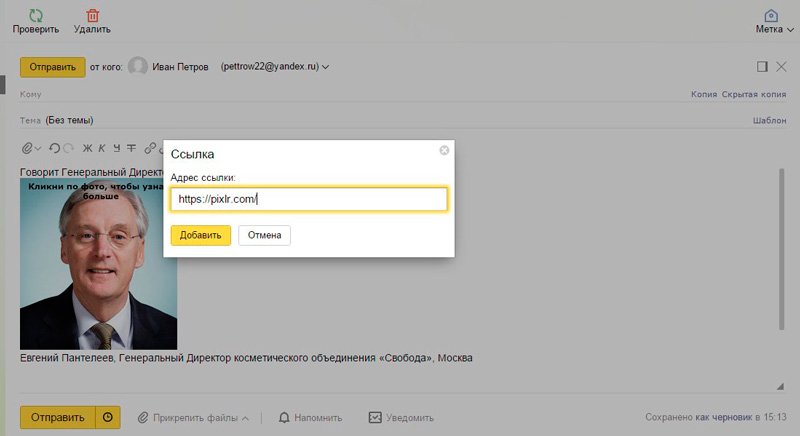
Холбоо барих хаяг эсвэл нэрийн хуудастай хэрхэн сайхан гарын үсэг зурах вэ
Таны хувийн мэдээлэл эсвэл нэрийн хуудасны зургийг имэйлийн төгсгөлд автоматаар нэмэх боломжтой. Үйлчилгээ нь танд үүнийг хурдан бөгөөд мэргэжлийн түвшинд хийхэд тусална www.logaster.ru .
Би энэ тухай аль хэдийн бичсэн, энд та хурдан бөгөөд хамгийн чухал нь нэрийн хуудас болон бусад сурталчилгааны материалыг авах боломжтой. Нийтлэлээс та үйлчилгээний давуу тал, сул талуудын талаар мэдэж болно янз бүрийн аргаартүүнтэй ажиллах.
Гарын үсэг рүүгээ буцъя. Yandex мэйл тохиргооноос "Хувийн мэдээлэл, гарын үсэг, хөрөг" хэсгийг олоорой.

Бага зэрэг доошоо буувал "Таны гарын үсэг" гарч ирнэ.

Өмнөх тохиолдлын нэгэн адил зургийг хүссэн цонхонд оруулахад хангалттай.

Та текст нэмэх эсвэл зүгээр л зураг үлдээж болно. Дараагийн шинэ үсгээс эхлэн гарын үсэг өөрөө нэмэгдэнэ. Мөн мессежүүд иймэрхүү харагдах болно.

Видео заавар
Одоо та бүх зүйлийг мэдэж байгаа бөгөөд дараагийн нийтлэлүүдэд би форум болон Gmail дээр хэрхэн зураг оруулахыг танд хэлэх болно. Танд хэрэгтэй сэдвийг алдахгүйн тулд мэдээллийн товхимолд бүртгүүлээрэй.
Бүгдэд нь амжилт хүсье, дахин уулзъя!
Карт өгөх, илгээх нь аль хэдийн уламжлал болсон. Үүний зэрэгцээ энэ уламжлал Баруун Европын орнуудаас бидэнд ирсэн. Орост гарч ирсэн цагаасаа эхлэн ил захидлуудыг дараах байдлаар өгдөг байсан: гадаадаас авчирсан өнгөлөг зургуудыг ил захидал дээр зөвхөн ойр дотны хүмүүстээ хамгийн сайн сайхныг хүсэн илгээдэг байв. Энэхүү уламжлал нь одоо ч амьд хэвээр байгаа бөгөөд картон ил захидлуудаас цахим ил захидал болон хувирсан.
Танд хэрэгтэй болно
- - "Яндекс. Ил захидал" интернет үйлчилгээ
Зааварчилгаа
Хэрэв та хэд хэдэн харилцагчид ил захидал илгээхээр шийдсэн бол хуулах товчийг дарж нэг үсгээр 25-аас илүүгүй харилцагчийг зааж өгч болно. Та текстийг 2 горимоор оруулах боломжтой.
Зүгээр л текст;
Захидал үүсгэх.
"Үсгийн дизайн" горимд та бичсэн текстийг сайхан зохиож болно: үгэнд тодотгол, налуу, өөр текстийн өнгө хэрэглэж, эмотикон оруулах. Нэг горимоос нөгөө горимд шилжихийн тулд захидлын текст бүхий талбарын эсрэг талын харгалзах товчийг дарна уу.
Та мөн үсгийн алдаа шалгах аргыг ашиглаж, гарч буй бүх үсгүүдэд гарын үсэг зурж болно.
Баяр хүргэх сайхан байна имэйл. Захидлын үндсэн хэсэгт та зөвхөн текст бичээд зогсохгүй ашигласан имэйлээс хамааран үзэсгэлэнтэй ил захидал, зураг эсвэл хөдөлгөөнт дүрс оруулах боломжтой.
Зааварчилгаа
1. Баярын захиас өгөөрэй захидал Yandex руу. "Мэйл" Yandex-ээр дамжуулан зурваст ил захидал оруулах нь хүн бүрт илүү хялбар байдаг. "Захидал - бичих" таб дээр "Ил захидал" гэсэн бичээс бүхий цэцэг хэлбэртэй дүрс байна. Үүн дээр дарж, танд хамааралтай сэдвээр ил захидал сонгоод (баяр хүргэе, талархал, хайрын тунхаг гэх мэт) таны захидалд шууд гарч ирнэ. Текст, хүлээн авагчийн хаяг, захидлын сэдвийг оруулаад илгээнэ үү.
2. Илгээх ил захидал Mail.ru цахим шуудангаар дамжуулан Mail.ru нь тодорхой дэвсгэрийг илүүд үзэж, өөрөө ил захидал хийх боломжийг олгодог. Баруун талд байгаа "Бичих" таб дээрээс "Төрөл" дээр дарж, үсэг бүрийн цонхонд байрлуулсан дуртай зураг дээр дарна уу. Зургийн аль ч хэсэгт текстийг хэвлэх боломжтой. Дууссан ил захидлыг хүссэн имэйл хаяг руу илгээнэ үү.
3. Үүнийг дамжуулаарай захидалдамжуулан ил захидал Outlook ExpressТа дамжуулан ил захидал илгээж болно Microsoft OutlookЭкспресс. Энэ мессежийн үйлчилгээнд "Мессеж үүсгэх" дээр дарна уу. Тохиромжтой ажиллахын тулд дэлгэц бүрт харагдах цонхыг өргөжүүлнэ үү. "Формат" таб руу очоод "HTML формат" мөрийн хажууд байгаа нүдийг чагтална уу. Үсгийн цонхны дээд талд график цэс байгаа бөгөөд баруун талд байгаа дүрсийг сонгох бөгөөд энэ нь зураг оруулахыг илтгэнэ. Зургийн эх сурвалжийн хажууд Browse дээр дарж, компьютер дээрээ тохирох картыг олоод OK дээр дарна уу.
4. GmailIn Gmail имэйлээр ил захидал илгээнэ үү захидал. Баруун дээд буланд байрлах "Тохиргоо" руу очоод "Туршилтын онцлогууд" гэсэн сүүлчийн мөрийг сонгоно уу. "Зураг оруулах" функцийг олоод "Идэвхжүүлэх" дээр дарна уу. "Метаморфозыг хадгалах" дээр дарна уу. Захидлын жишээнүүдийн зүүн талд "Нарийвчилсан формат"-ыг сонгоно уу. Гарч ирэх самбар дээр "Зураг оруулах" дүрс дээр дарна уу. Өмнө нь компьютер дээрээ хадгалсан ил захидлыг олоод илгээнэ үү захидал .
Файлууд gif форматзураглал, түүний дотор хөдөлгөөнт дүрсийг агуулсан. Бусад файлуудын нэгэн адил тэдгээрийг имэйл зурваст хавсаргаж, хэн нэгэн рүү илгээх боломжтой.

Зааварчилгаа
1. Таны илгээхийг хүсэж буй gif файлыг эхнээс нь өөрөө хийсэн эсвэл дараах нөхцлийн дагуу тараахыг зөвшөөрсөн эсэхийг шалгаарай. үнэгүй лиценз, эсвэл нийгмийн өв болсон бүтээлийг агуулсан. Хөтөчөө ажиллуулаад өөрийн ашигладаг имэйл үйлчилгээний вэб интерфэйс рүү очно уу. Үүнийг хийхийн тулд хөтөчийнхөө хаягийн мөрөнд тохирох вэбсайтын хаягийг оруулна уу. Эхний хуудсыг ачаалах үед хэрэглэгчийн нэр, нууц үгээ оруулна уу.
2. Таны ашиглаж буй мэйл сервер болон хувийн тохиргооноос хамааран хавтасны жагсаалт эсвэл "Ирсэн имэйл" хавтас ачаалагдах болно. Хэрэв та одоо байгаа имэйлд хариу бичихийг хүсвэл гарчиг дээр нь дарж ирсэн имэйл хайрцагтаа үүнийг сонгоно уу. Хэрэв та шинэ мессеж бичих гэж байгаа бол серверээс хамааран "Шинэ мессеж", "Захидал бичих" гэх мэт нэртэй товчлуур дээр дарах эсвэл холбоосыг дагана уу. Хэрэв одоо байгаа мессеж дээр үр дүн гарсан бол товчлуур дээр дарж эсвэл "Хариу бичих", "Бүрэн үр дүнгийн маягт" гэх мэт холбоосыг дагана уу. Үр дүнгийн богино хэлбэр нь ажиллахгүй, учир нь энэ нь ихэвчлэн файл хавсаргахыг зөвшөөрдөггүй.
3. Үр дүнг одоо байгаа мессеж рүү илгээх үед хүлээн авагчийн хаяг болон мессежийн сэдвийн талбарууд илүү нягт нямбай бөглөнө. Хэрэв та шинэ захидал бичиж байгаа бол эдгээр талбаруудыг бөглөнө үү. Оруулсан хаяг эерэг эсэхийг шалгана уу. Шинэ мессежийн текст эсвэл одоо байгаа мессежийн үр дүнг оруулна уу. Одоо илгээхийг хүссэн gif файлаа хавсаргана уу. Текст оруулах талбарын доорх Browse товчийг дарна уу. Файл сонгох цонх гарч ирнэ. Файл байгаа хавтсыг олоод файлаа өөрөө сонгоод "Нээх" эсвэл "Ок" гэж нэрлэж болох товчлуурыг дарна уу. Захидлын серверээс хамааран файлыг механикаар хавсаргах, эсвэл захидал илгээхтэй зэрэгцэн серверт байршуулах эсвэл "Хавсрах", "Хавсгах" гэх мэт товчлуур дээр дарж гараар хавсаргах шаардлагатай болно.
4. Шаардлагатай бол нэг буюу хэд хэдэн файл хавсаргана уу. Одоо "Илгээх" эсвэл "Зурвас илгээх" гэж нэрлэгддэг товчлуур дээр дарна уу. Нэг минутын дараа шинэ алдааны мессеж байгаа эсэхийг имэйл хайрцагтаа шалгана уу. Хэрэв байгаа бол та буруу хаягтай тул дахин захидал илгээх хэрэгтэй болно, энэ удаад хаягийг эерэгээр оруулна. Эсвэл хүлээн авагчийн шуудангийн хайрцаг дүүрсэн байж магадгүй, өөр аргаар (өөр хаяг руу бичих, залгах, ICQ-ээр мессеж илгээх гэх мэт) ашиглан түүнд мэдэгдээрэй. Та шуудангийн хайрцагтай ажиллаж дууссаны дараа товчлуур дээр дарж эсвэл "Гарах" эсвэл "Гарах" холбоосыг дагана уу.
Сэдвийн талаархи видео
Цахим захидал HTML формат нь харилцааны нэлээд амжилттай хэлбэр юм. Түүний дэмжлэгтэйгээр хэвлэн нийтлэгчид, жишээлбэл, дараах мэдээллийг хянах боломжтой: эсэх захидал, илгээсэн эсэх, захидал дахь холбоосыг дагаж мөрдсөн эсэх.

Танд хэрэгтэй болно
- - интернетэд холбогдсон компьютер;
- - хөтөч;
- – HTML зохион бүтээх ур чадвар.
Зааварчилгаа
1. Өөрийн шуудангийн хайрцаг руу очоод "Бичих" товчийг дарна уу захидал" Бүтээхийн тулд захидалВ html формат, үүнийг таг ашиглан бичих ёстой. Өгөгдлийг харуулахын тулд хүснэгтүүдийг ашиглана уу. Эдгээр нь CSS стандартын тусламжтайгаар хийгдсэн имэйлээс илүү уншигчдад илүү зөв харагддаг. Таных ямар байх ёстойг шийдээрэй захидал. Хэрэв тэнд маш их мэдээлэл байгаа бол багана үүсгэ. Гарчиг хийж, лого, навигацийн холбоосыг анхны вэб хуудсанд байрлуулахаа мартуузай - энэ нь сайтын харагдах байдлыг хангах болно. Дараа нь захидлын дараагийн текстэд нийтлэгдсэн мэдээний холбоосыг оруулна уу. Та нэг эсвэл хоёр баганатай электроникийг хийж болно захидал. IN Хамгийн сүүлийн үеийн хувилбарЗүүн талд холбоос, навигаци бүхий багана байна. Баруун багана нь үндсэн текстийг агуулна.
2. Текстийг ойлгоход хялбар болгохын тулд блок болгон хуваа. Хүснэгтийн баганад байрлуул. Хүснэгт нь мөр, нүднүүдийн шошго (мөн тус тус) агуулсан шошгоны дэмжлэгээр хийгдсэн. Уншигчийн анхаарлыг нэн даруй татахын тулд хамгийн чухал мэдээллийг дээд талд байрлуул. Цаашилбал, уншигчид баруун дээд буланд, дараа нь бусад бүх текстийг хардаггүй. Эдгээр шинж чанаруудын дагуу та өөрийн html-г үүсгэж болно. захидал. Дэлгэцийг удирдахын тулд хүснэгт болон нүдний шошгон дээрх дараах функцуудыг ашиглана уу: жишээлбэл, border=”0”, align=”left” гэх мэт. Энэ нь бүдгэрсэн захидлын үйлчлүүлэгчдэд ч гэсэн захиаг зөв харуулах боломжийг олгоно.
3. Байршуулахдаа CSS төрлийг ашиглана уу захидал HTML. Жишээлбэл, энд үзүүлсэн шиг шугаман төрлийг ашиглана уу: . Энэ аргыг нүд, хүснэгт, холбоосын шошгонд HTML үсэг үүсгэхэд ашиглаж болно. Төрөлүүдийг бүртгэж, шошгоны доор байрлуулна уу - энэ нь серверүүд үсгийг сканнердаж, энэ шошгон дээрх төрлүүдийг олж устгасан тохиолдолд зайлшгүй шаардлагатай. Хүснэгтийн өргөнийг 98% болгож тохируулна уу. Хүснэгтийн дунд хэсэгт өргөнийг 100% болгож тохируулна. Үсгийн төрөлд хамаарах үндсэн мэдээллийг нүдэн дээр бичиж, өгөгдөлд ойртуулна. Энэ нь бусад нүдний шошгонд жанруудыг давтах боломжтой болгоно.
4. Хийсэн зүйлээ туршиж үзээрэй захидалөөр өөр имэйл үйлчлүүлэгчдэд - энэ нь байршлын алдааг олж, засах боломжийг олгоно. Юуны өмнө энэ нь хэрхэн харагдаж байгааг шалгаарай захидалВ Firefox хөтчүүд, Internet Explorer. Дараа нь Outlook дээр үсгийн дэлгэцийг туршиж үзээрэй. Google Мэйлболон Yahoo. Хэрэв дээжийг зөв харуулсан бол текстүүд рүү шилжинэ үү. Тэдгээрийг өөр өөр имэйл үйлчилгээнүүдийн туршилтын имэйл хаяг руу илгээнэ үү. Таны захиалагчдын голчлон ашигладаг үйлчилгээг ашиглаарай. JavaScript бүү ашигла - энэ нь имэйл үйлчлүүлэгчид идэвхгүй болно. Орлуулахын тулд дэвсгэр шошгыг ашиглана уу Арын зураг. Та сервер дээрх захидлын зургуудыг тусгай хавтсанд хадгалдаг, устгаж болохгүй - уншигчид долоо хоног эсвэл сарын дараа захидал руу буцаж очих боломжтой.
Виртуал бичих үед захидал, текстийг ил захидал, зураг, хүснэгтээр дүрслэн харуулах шаардлагатай байна. Та үүнийг мессежийн дотор хялбархан хийх хэрэгтэй бөгөөд файлуудыг хавсралт болгон нэмэх хэрэггүй. Одоо имэйлд зураг оруулах нь амархан.

Зааварчилгаа
1. Microsoft Outlook имэйл програмыг ашиглана уу. Шинэ мессеж бичих. Үүний дараа дээд талд байгаа цэснээс "Формат" гэсэн зүйлийг сонгох хэрэгтэй. "HTML" табыг олоорой. Гарч ирэх цэсэнд зураг болон "Зураг" гэсэн бичээс бүхий дүрс дээр дарна уу. Шаардлагатай файлыг зааж өгөөд OK дарна уу.
2. IN Microsoft програм Outlook 2007, ердийнх шиг, зурваст ил захидал оруулахын тулд та "Оруулах" хэсгийг олох хэрэгтэй. дээд цэс. "Зураг" унадаг цонхноос "Зураг" табыг сонгоод шаардлагатай файлыг оруулна уу.
3. Gmail серверт нэвтэрнэ үү. Ердийнх шиг өнөөдөр энэ бол захидлыг хавсралт болгон илгээхийн оронд зурагны үндсэн хэсэгт оруулах боломжийг олгодог онцгой имэйлийн үйлчилгээ юм. Зурвас үүсгэх. Баруун дээд буланд байгаа "Тохиргоо" холбоос дээр дарна уу. Үүний дараа гарч ирэх цонхонд "Туршилтын функцууд" холбоосыг сонгоно уу. Санал болгож буй жагсаалтаас "Зураг оруулах" хэсгийг олоод "Идэвхжүүлэх" дээр дарна уу.
4. Дараа нь "Метаморфозыг хадгалах" зүйл дээр дарна уу. Дараах захидлын жишээнээс та "Нарийвчилсан форматлах" хэсгийг олох болно. Энэ товчлуур дээр дарна уу. Та янз бүрийн дүрс бүхий самбарыг харах болно. Тохирох "Зураг оруулах" зүйл дээр дарж, файлаа сонгоод илгээнэ үү захидалмессежийн үндсэн хэсэгт оруулсан зурагтай.
5. Yandex серверийг ашиглана уу. Үүнийг ажиллуулсны дараа та вэб хуудасны зүүн талд "Мэйл" гэсэн зүйлийг харах болно. Энэ үйлчилгээнд нэвтэрнэ үү. "Захидал" хэсэгт "Бичих" таб дээр дарна уу захидал" Нээгдсэн "Хэнд" талбарт та хүлээн авагчийг оруулаад "Гарчиг" хэсгийг текстээр бөглөнө үү.
6. Ил захидал илгээхийн тулд зураголон хэрэглэгчид "Хуулбарлах" товчийг дарна уу. Нэг зурваст 25-аас илүүгүй хүнийг зааж өгөх боломжтой гэдгийг анхаарна уу. Захиа үүсгэсний дараа "Ил захидал" холбоос дээр дарж хүссэн зургаа нэмнэ үү.
7. Үзүүлсэн зургуудын аль нэгийг нь зааж, үүнийг хийхийн тулд түүн дээр дарахад таны мессежийн текст оруулах талбарт автоматаар гарч ирнэ. Үүний зэрэгцээ та түүний байршлыг тохируулж, баяр хүргэх текстийг нэмж болно. Одоо "Илгээх" дээр дарснаар мессеж хүссэн хүлээн авагчид хүрнэ.
Сэдвийн талаархи видео
Gmail-д имэйлийг архивлах нь шаардлагатай мессежүүдийг устгах эрсдэлгүйгээр ирсэн имэйлийн жагсаалтыг цэвэрлэх хамгийн энгийн арга юм. Энэ функц нь бие даасан үсэг эсвэл гинжийг архивт устгах боломжийг олгодог бөгөөд шаардлагатай бол илрүүлж ашиглахын тулд шуудангийн хайрцагт үлдээх боломжийг олгодог.

Зааварчилгаа
1. Мессежийг архивлах нь онцгой шинж чанартай байдаг Gmailхэрэглэгч бүр ашиглах боломжийг олгодог. Үүний мөн чанар нь тодорхой мессеж эсвэл бүлгийг тусгай архивт шилжүүлэх явдал юм. Үүний үр дүнд ирж буй захидлын жагсаалтыг цаг алдалгүй арилгадаг. Үүний зэрэгцээ, энэ магадлал болон мессежийг хогийн саванд ердийн байрлуулах эсвэл устгах хоёрын хоорондох мэдэгдэхүйц ялгаа нь шуудангийн хайрцагт тасралтгүй хадгалагдах явдал юм. Архивт байршуулсан захидлууд нь хайх, унших болон бусад хэрэгцээнд бүрэн нэвтрэх боломжтой хэвээр байгаа бөгөөд энэ нь шаардлагатай мэдээллийг устгах, алдах эрсдэлийг арилгадаг.
2. Gmail-д мессежийг архивлах нь маш хялбар бөгөөд энэ үйлдэл нь хэрэглэгч бүрт хэдхэн секунд зарцуулдаг. Тиймээс, хэрэв та өөрийн шуудангийн хайрцгаас архив руу нэг захидал илгээх шаардлагатай бол мессежийн жагсаалт бүхий хуудсыг нээх хэрэгтэй. Энэ хуудсан дээр та сэтгэл хөдөлгөм захидлын эсрэг талын нүдийг чагталсны дараа хуудасны дээд хэсэгт байрлах "Архивлах" товчийг дарна уу. Та мөн энэ мессежийг хялбархан нээж, заасан товчийг дарж болно. Дараа нь захидлыг "Архив" хэсгээс эсвэл хайлтыг ашиглан олж болно шуудангийн хайрцаг.
3. Мөн өөрийн Gmail-н имэйл хайрцагт олон мессежийг нэгэн зэрэг архивлахад хялбар байдаг. Үүнийг хийхийн тулд та хуудсан дээр архивлахаар бэлтгэсэн мессежийн жагсаалт бүрийг харуулах хэрэгтэй. Заасан жагсаалтыг тодорхойлохын тулд шуудангийн хайрцагт хайлт хийх эсвэл тодорхой шошготой бүх үсгийг сонгох боломжтой. Жагсаалтыг үүсгэсний дараа та хуудасны дээд талд байгаа нүдийг шалгах хэрэгтэй бөгөөд энэ нь дээр байрлуулсан бүх үсгийг тодруулах болно. Жагсаалтад байнга ашиглагдаж байгаа шаардлагатай мессежүүд санамсаргүй орсон бол та тэдгээрийн сонголтыг арилгаж болно. Үүний дараа та "Архивлах" товчийг дарах хэрэгтэй бөгөөд үүний үр дүнд тэмдэглэгдсэн бүх мессежийг архивт байрлуулах болно.
4. Хэрэглэгч хүссэн үедээ шуудангийн хайрцгаас тогтмол хайлт ашиглан архивлагдсан захидлыг олох боломжтой. Мөн архивлагдсан мессежийн хэлхээс нь харгалзах хэрэглэгчээс шинэ үр дүн гарах үед ирсэн имэйлийн жагсаалтад дахин гарч ирнэ. Архив дахь захидал тодорхойгүй хугацаагаар хадгалагддаг гэдгийг санах нь зүйтэй, учир нь архив нь өөрөө тодорхой хугацааны дараа мэдээлэл бүрийг дахин боловсруулах боломжгүй устгадаг хогийн савтай адилгүй юм. Үүний үр дүнд яг энэ функцхамааралтай.
Ил захидал өгөх, илгээх нь аль хэдийн уламжлал болсон. Үүний зэрэгцээ энэ заншил Баруун Европын орнуудаас бидэнд ирсэн. Орос улсад ил захидлыг бий болгосноос хойш дараах байдлаар тарааж ирсэн: гадаадаас авчирсан өнгөлөг зургуудыг ил захидал дээр зөвхөн ойр дотны хүмүүстээ хамгийн сайн сайхныг хүсэн илгээдэг байв. Энэ заншил өнөөг хүртэл амьд хэвээр байгаа бөгөөд аажмаар картон ил захидлуудаас цахим ил захидал болон өөрчлөгдсөн.

Танд хэрэгтэй болно
- – “Яндекс.Ил захидал” интернет үйлчилгээ
Зааварчилгаа
1. Илгээхийг хүссэн захидалдаа зураг оруулахын тулд эхлээд захидал бичих хэрэгтэй. Yandex дээрх ил захидал бүхий жишээг харцгаая. Интернет хөтчөө ажиллуулаад хаягийн мөрөнд "yandex.ru" гэж оруулаад Enter дарна уу. Хуудасны зүүн талд "Мэйл" хэсэг байгаа бөгөөд түүн рүү очно уу. Yandex.Mail руу нэвтэрнэ үү. "Захидал" ангилалд "Захидал бичих" товчийг дарна уу.

2. Таны өмнө шинэ цонх нээгдэх бөгөөд үүнд "Хэнд", "Сэдв" талбарууд байна. "Хэнд" талбарт хаяг хүлээн авагчийг оруулна уу, "Гарчиг" талбарт та ил захидал илгээх болсон шалтгааныг зааж өгч болно (сэдвийг зааж өгөх шаардлагагүй, гэхдээ сэдэвгүй зарим захидал спам болж магадгүй). Жишээлбэл, "Төрсөн өдрийн мэнд" эсвэл "Шинэ жилийн мэнд хүргэе". Хүлээн авагчийг хадгалсан үсгүүдийн түүхээс (хаягийн дэвтэр) сонгож болно. Үүнийг хийхийн тулд "Хэнд" талбарын эсрэг талд байгаа хүний дүрс дээр товшоод өөрт хэрэгтэй имэйл хаягаа сонгоно уу. Та мөн хаягийг гараар оруулж болно; систем нь имэйл хаягийн эхний тэмдэгтүүдийг оруулах үед хүчинтэй сонголтуудыг танд сануулах болно. Хэрэв та хэд хэдэн харилцагчид ил захидал илгээхээр шийдсэн бол хуулах товчийг дарж, 25-аас илүүгүй тоог зааж өгөх боломжтой. Харилцагчдыг нэг үсгээр. Та текстийг 2 горимоор оруулах боломжтой: - хялбар текст; - үсгийг форматлах. "Үсгийн форматлах" горимд та бичсэн текстийг төгс форматлах боломжтой: үгэнд тодотгох, налуу, өөр текстийн өнгө оруулах , эмотикон оруулах. Нэг горимоос нөгөө горимд шилжихийн тулд үсгийн текст бүхий талбарын эсрэг талд байгаа харгалзах товчийг дарна уу. Мөн та зөв бичгийн алдаа шалгах аргыг ашиглаж, гарч буй үсэг бүрт гарын үсэг зурж болно.

3. Захиа үүсгэж дууссаны дараа "Yandex.Ил захидал" хуудаснаас эсвэл "Ил захидал" товчийг дарж сонгох боломжтой ил захидал нэмнэ үү. Үзүүлсэн категориудын аль нэгийг сонгох - ил захидлын зураг дээр дарахад энэ нь захидлын текст оруулах талбарт механикаар харагдах болно. Зургийн байршлыг тохируулж, баяр хүргэх текстийг нэмнэ үү (шаардлагатай бол). Илгээх дээр дарснаар захидал хүлээн авагчид хүрнэ.

Орчин үеийн захидал хүргэх систем маш их өөрчлөгдсөн. Гэсэн хэдий ч цахим шуудангаар мессеж илгээх шинэ боломжийг үл харгалзан олон хүмүүс Гэгээн Валентины өдөр илгээсэн мэндчилгээний картуудад нээлттэй баярласаар байна. Шинэ онболон бусад амралтын өдрүүд. Хэрэв энэ нь мөн флаш карт юм бол хүлээн авагчийн бухимдал хязгааргүй болно.

Танд хэрэгтэй болно
- – флаш программ хангамжтай, интернетэд холбогдсон компьютер;
- – компьютерийн программил захидал үүсгэх.
Зааварчилгаа
1. Удахгүй болох картын сэдвийг сонго. Хэрэв энэ нь мэндчилгээний хуудас юм бол та сэдэвт тохирсон хуйвалдаан хийх хэрэгтэй. Удахгүй болох шинэ жилийн баярын сэдэв эрэлттэй байх магадлалтай.
2. Компьютер дээрээ флаш хөдөлгөөнт дүрс үүсгэх програмыг татаж аваад суулгаарай. Энэ нь алдартай Macromedia Flash програм эсвэл Sothink SWF Quicker гэх мэт өөр програм хангамж байж болно.
3. Хөдөлгөөнт ил захидал хийж эхлээрэй. Шинэ жилийн баярын ердийн бэлэг тэмдэг болох цасан ширхгийг хий. Цасан ширхгийг илүү ашигтай харагдуулахын тулд бараан, бараг хар дэвсгэрийг сонгох нь илүү сэрүүн байдаг. Урьдчилан зурсан тэгш өнцөгт дотор цасан ширхгийг зур. Цасан ширхгүүд хөдөлж, унаж байгаа гайхалтай хуурмаг байдлыг бий болгохын тулд тэгш өнцөгтийг аажмаар, болгоомжтой хөдөлгө. Үүний зэрэгцээ, хөдөлгөөнт файлын жигд хөдөлгөөнийг энэхүү геометрийн дүрсийн хэсэг бүр дээр цасан ширхгийг сайтар зохион байгуулах замаар олж авдаг гэдгийг бүү мартаарай.
4. Тэгш өнцөгтийг хэд хэдэн хэсэгт хуваа (ихэвчлэн гурав, дөрвөн хэлтэрхий) Цасан ширхгүүдийн загвар нь зэргэлдээ хэсгүүдэд таарч байгаа эсэхийг шалгаарай. Үгүй бол ил захидал нь хайнга болж, нааж, зурсан зураг мэдэгдэхүйц байх болно. Зохиолын самбарын горимыг асааж, төгсгөлийн хүрээг олоорой. Ил захидлын хэсгийг хааж, "гогцоо" эсвэл анимаци нь тодорхойгүй хугацаагаар давтагдах гогцоо үүсгэх замаар үүнийг устгана уу.
5. Илүү бодитой хөдөлгөөнд хүрэхийн тулд тэгш өнцөгт хэсэг дотор цасан ширхгийг зурах өөр давхаргыг хий. Хэтийн төлөвийн үр дүнг ашигла. Жижиг цасан ширхгийг зур, 2-р давхарга нь арын дэвсгэрийн үүрэг гүйцэтгэнэ. Үүнээс болж энэ нь нийтдээ эхнийхээс арай бага, гэхдээ нэгэн зэрэг өргөн байх ёстой.
6. Тохирох фонтыг сонгоод хүссэн текстээ бичнэ үү. Хэрэв хүсвэл та үүнийг хөдөлгөөнт дүрст оруулах боломжтой ил захидалУрьдчилан дуут баяр хүргэх эсвэл анхдагч сайхан аялгуу.
Сэдвийн талаархи видео
Хэрэгтэй зөвлөгөө
Та мөн ямар ч файлыг захидалд хавсаргаж болно, гэхдээ хүлээн авагч үүнийг хадгалж, компьютер дээр нээх эсвэл Интернет дэх тусдаа хуудаснаас үзэх шаардлагатай болно. Энэ нь тийм ч тухтай биш юм. Хэрэв та бизнесийн хамтрагчдаа ил захидал илгээж байгаа бол тэр ил захидал үзэх бүх бэрхшээлийг даван туулах нь юу л бол.
